Navodila za brisanje zgodovine brskanja v Chromu v napravah iPhone in iPad

Brisanje zgodovine brskanja je preprost, a pomemben postopek, na katerega morate pomisliti, ko želite zagotoviti svojo zasebnost.

Brisanje zgodovine brskanja je preprost, a pomemben postopek, na katerega morate pomisliti, ko želite zagotoviti svojo zasebnost, zlasti ko svojo napravo delite ali posojate drugim. Ta članek vam bo pokazal, kako izbrišete zgodovino brskanja Google Chroma v napravah iPhone in iPad.
Izbrišite zgodovino brskanja v Chromu
Brisanje zgodovine brskanja Google Chroma v iPhonu in iPadu je še lažje kot v Safariju, saj lahko to storite neposredno v brskalniku.
Če ste na začetni strani aplikacije Chrome v sistemu iOS ali iPadOS, preprosto tapnite gumb » Zgodovina « pod iskalno vrstico za dostop do zgodovine brskanja v brskalniku.

Lahko pa tudi tapnete ikono s tremi pikami v spodnjem desnem kotu zaslona in tapnete » Zgodovina « na seznamu, ki se prikaže.
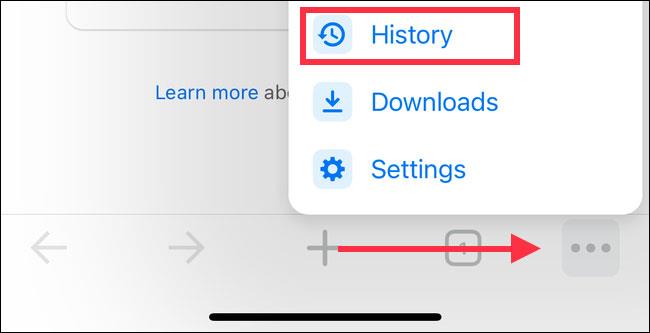
Tukaj se pomaknite na dno zaslona in tapnite » Počisti podatke brskanja ... « , da začnete brisati svojo zgodovino. Na vrhu strani izberite časovno obdobje, ki ga želite izbrisati. Izbirate lahko med 1 uro nazaj in celotno zgodovino brskanja v brskalniku.
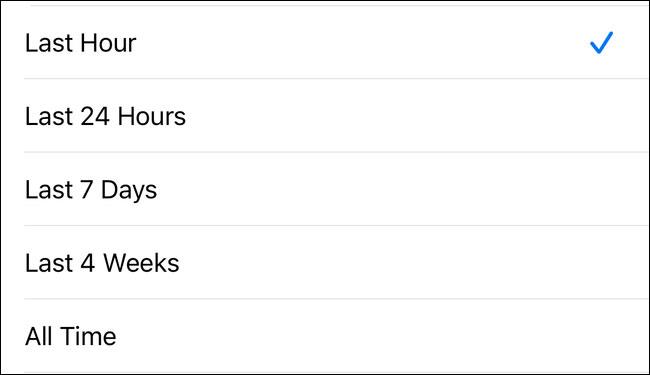
Pri izbiri želene časovnice se morate odločiti, katere vrste podatkov boste izbrisali. Privzeto se izbrišejo zgodovina brskanja, piškotki, podatki o spletnih mestih, slike in predpomnjene datoteke. Te elemente lahko po želji izberete ali prekličete.
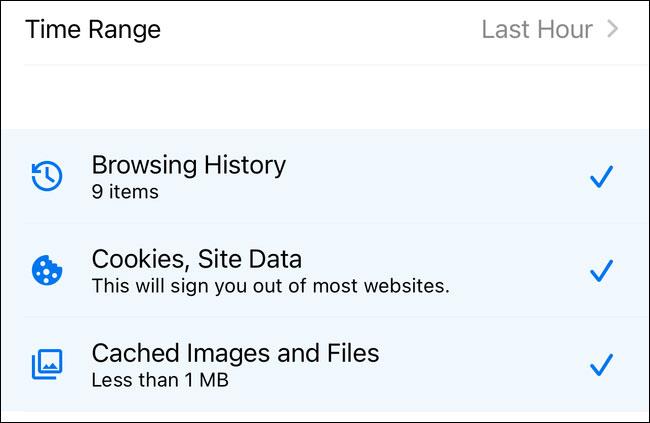
Ko izberete, tapnite » Počisti podatke brskanja « na dnu zaslona. Potrdite to možnost v opozorilu, ki se pojavi, da dokončate postopek brisanja.
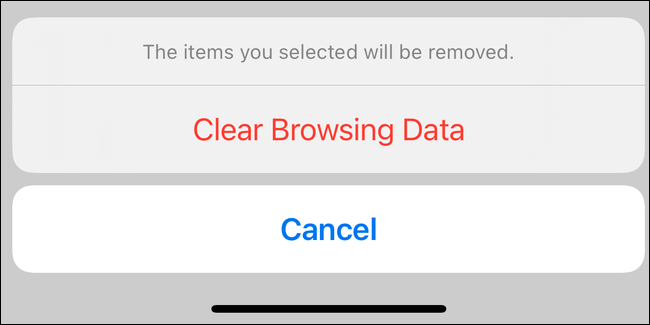
Vse je tako preprosto, želim vam uspeh!
Preverjanje zvoka je majhna, a precej uporabna funkcija na telefonih iPhone.
Aplikacija Photos v iPhonu ima funkcijo spominov, ki ustvarja zbirke fotografij in videoposnetkov z glasbo kot film.
Apple Music je izjemno zrasel, odkar je bil prvič predstavljen leta 2015. Do danes je druga največja plačljiva platforma za pretakanje glasbe na svetu za Spotifyjem. Poleg glasbenih albumov je Apple Music dom tudi na tisoče glasbenih videoposnetkov, radijskih postaj 24/7 in številnih drugih storitev.
Če želite v svojih videoposnetkih glasbo v ozadju ali natančneje, posneti predvajano skladbo kot glasbo v ozadju videoposnetka, obstaja izjemno preprosta rešitev.
Čeprav ima iPhone vgrajeno aplikacijo Vreme, včasih ne nudi dovolj podrobnih podatkov. Če želite nekaj dodati, je v App Store na voljo veliko možnosti.
Poleg skupne rabe fotografij iz albumov lahko uporabniki dodajajo fotografije v skupne albume v napravi iPhone. Fotografije lahko samodejno dodate v albume v skupni rabi, ne da bi morali znova delati iz albuma.
Obstajata dva hitrejša in enostavnejša načina za nastavitev odštevanja/časovnika na napravi Apple.
App Store vsebuje na tisoče odličnih aplikacij, ki jih še niste preizkusili. Običajni iskalni izrazi morda ne bodo uporabni, če želite odkriti edinstvene aplikacije, in ni zabavno spuščati se v neskončno pomikanje z naključnimi ključnimi besedami.
Blur Video je aplikacija, ki zamegli prizore ali katero koli vsebino, ki jo želite v telefonu, da nam pomaga dobiti sliko, ki nam je všeč.
Ta članek vas bo vodil, kako namestiti Google Chrome kot privzeti brskalnik v sistemu iOS 14.









